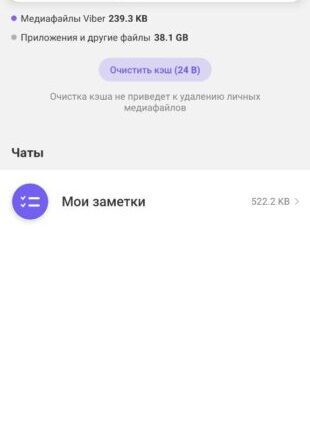5 быстрых способов освободить память на Android
Для быстрой очистки Android-устройств существует множество автоматических чистильщиков, включая встроенные приложения. Они работают довольно эффективно, но не всегда помогают решить проблему с лишними пользовательскими данными. В этом случае придётся действовать вручную.
1. Удалите сохранённые файлы из мессенджеров
В мессенджерах мы обмениваемся большим количеством файлов с близкими, друзьями и коллегами. Изображения и прочие документы могут загружаться автоматически в память устройства из персональных чатов и каналов. В сумме данные займут очень много пространства, но при этом не будут постоянно использоваться.
Мессенджеры позволяют управлять памятью вашего гаджета. Вы можете удалить все данные из кеша приложения или только конкретные файлы. Для начала откройте нужную программу, перейдите в меню управления хранилищем и проверьте, сколько места занимают ваши переписки на смартфоне.
Так, в Viber проверить хранилище можно через главное меню по пути «Ещё» → «Настройки» → «Память». Там вы увидите данные о свободном пространстве, сколько занимают медиафайлы в мессенджере и объём памяти, заполненный другими приложениями. Также в этом меню есть список чатов с информацией по загруженным в них файлам. Для очистки пространства кликните «Очистить кеш» или выберите конкретные фото и видео из чатов для удаления.
2. Сотрите загруженную музыку
Стриминговые сервисы избавили от необходимости хранить музыку на своём устройстве. Можно просто запустить любимый плеер, выбрать один из сотни плейлистов и слушать. Большинство онлайновых проигрывателей сохраняют прослушанные вами треки на устройстве. Это нужно на тот случай, если вы захотите включить их повторно. Приложения делают это в фоновом режиме и в таких отдалённых каталогах файловой системы, что отыскать их не всегда получается. Так съедаются сотни мегабайт и даже гигабайты памяти.
К примеру, если вы пользуетесь сервисом «Яндекс Музыка», то для очистки пространства перейдите в настройки программы и отключите пункт «Автосохранение треков». Далее в разделе «Хранилище» нажмите на кнопку «Скачанные треки» и удалите всю кешированную музыку.
По аналогии вы сможете очистить память от лишних файлов из других стриминговых сервисов.
3. Избавьтесь от копий фото и видео
Камеры смартфонов становятся всё мощнее, а фотографии занимают всё больше места в памяти устройства. Самое удобное решение этой проблемы — автоматическая отправка фотографий и видео в одно из облачных хранилищ. Если вы используете в качестве такового «Google Фото», то не забывайте периодически удалять копии снимков со своего устройства.
Убедитесь, что в настройках приложения включён пункт «Копирование в облако» или активируйте его и дождитесь завершения процесса. Затем выберите опцию «Освободить место», после чего подтвердите свой выбор.
4. Очистите кеш браузера
Если вы активно сёрфите с мобильного устройства, то кеш браузера также может занимать много места.
Самый правильный способ очистки — отыскать в настройках браузера специальную кнопку, отвечающую за удаление сохранённых браузером файлов. В Google Chrome она находится по пути «Настройки» → «Конфиденциальность и безопасность» → «Очистить историю». Не забудьте также заглянуть в папку загрузок и стереть все данные, которые вам уже не нужны.
5. Избавьтесь от забытых приложений и игр
В каталоге Google Play есть много полезных программ и интересных игр. Довольно часто мы устанавливаем их в надежде на то, что они когда-нибудь пригодятся. Но время, как правило, так и не появляется, а приложения продолжают занимать место в памяти устройства.
Можете спокойно избавиться от лишних программ, которые не используете или к которым временно потеряли интерес. В Google Play легко проверить все ранее установленные и удалённые утилиты. Для этого перейдите по пути «Настройки» → «Управление приложениями и устройством» → «Управление». В этом меню вы можете переключить отображение списка на не установленные.
Если у вас на смартфоне есть «Google Play Игры», то оно сохранит в разделе «Библиотека» все названия установленных ранее на ваших устройствах игр. Поэтому вы легко найдёте нужное, если захотите восстановить.
Этот материал впервые был опубликован в ноябре 2016 года. В июле 2023-го мы обновили текст.
Читайте также 📲